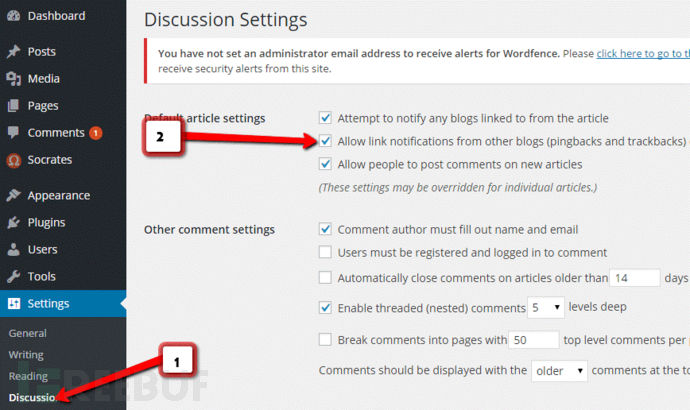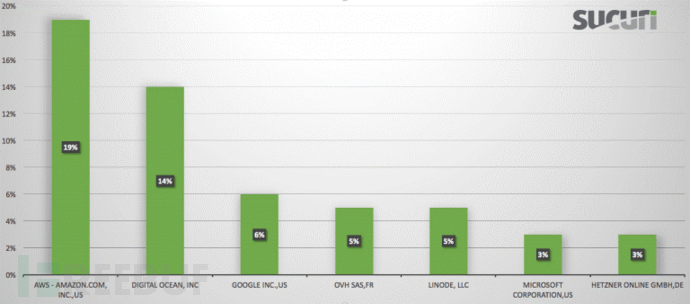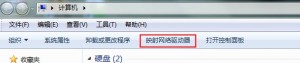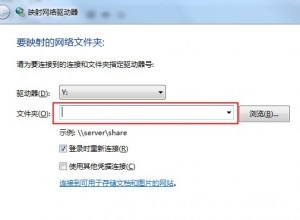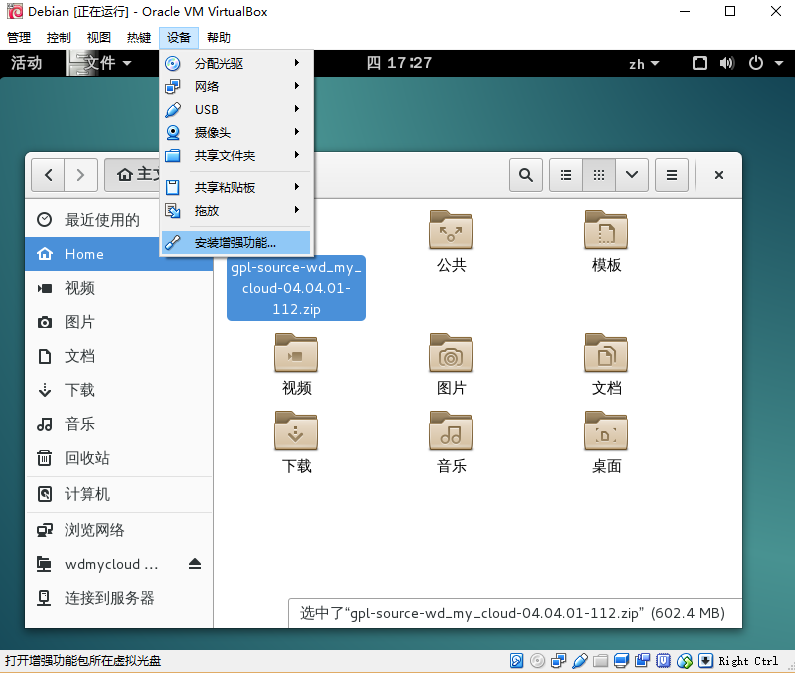升级到Android Studio 2.1 Preview版本后,编译的时候,报告如下错误:
|
1 2 3 |
:cart:transformClassesWithInstantRunForDebug FAILED Error:Execution failed for task :cart:transformClassesWithInstantRunForDebug'.> java.lang.ClassNotFoundException: com.google.gsonhtcfix.JsonSyntaxException` |
解决方法为:
禁用“Instant Run option in Android Studio 2.0 Preview”
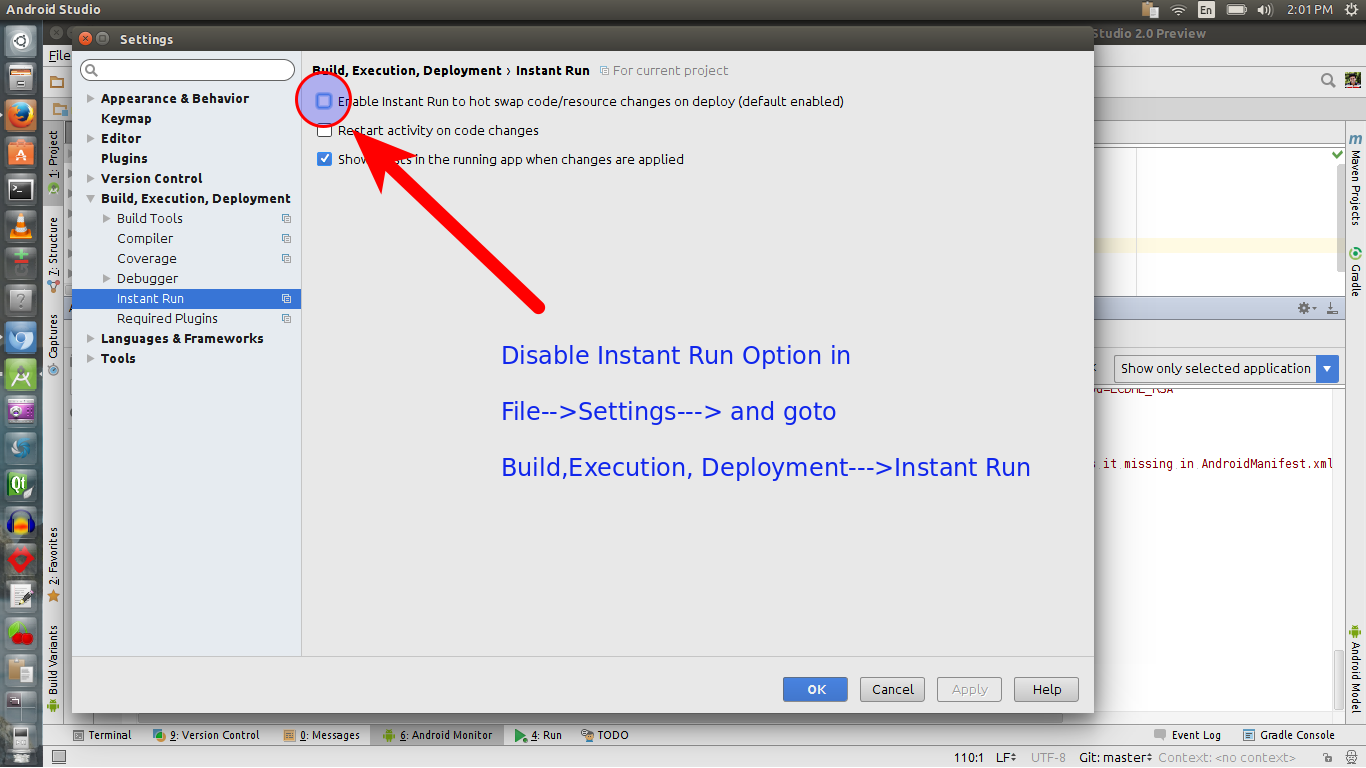
参考链接:
Android Studio 2.0 Preview: ':app:transformClassesWithInstantRunForDebug' FAILED